批量給照片添加浮水印
Last Updated: 2020-10-09
概要:下面的用戶指南將允許用戶學習使用添加水印到照片的教程 水印照片 工具Bitwar 浮水印專家.
目錄
視頻教程
批量給照片添加浮水印
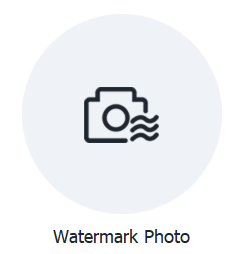
照片水印工具使軟件用戶可以輕鬆地為照片添加水印,並支持同時為多張照片批量添加水印!
水印照片界面按鈕
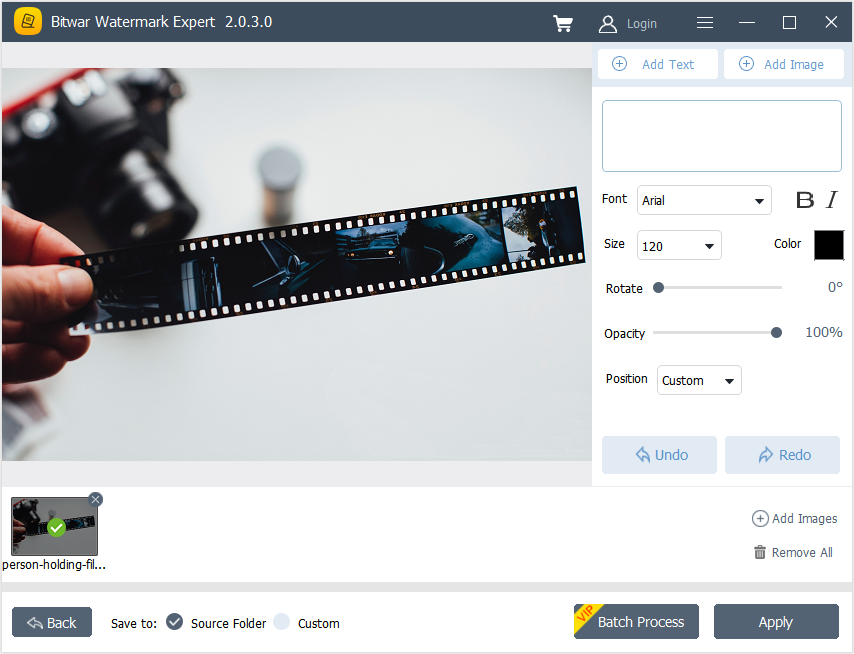
為照片添加水印的步驟
1. 啟動 Bitwar 浮水印專家 並選擇 批量給照片添加浮水印 從主界面。
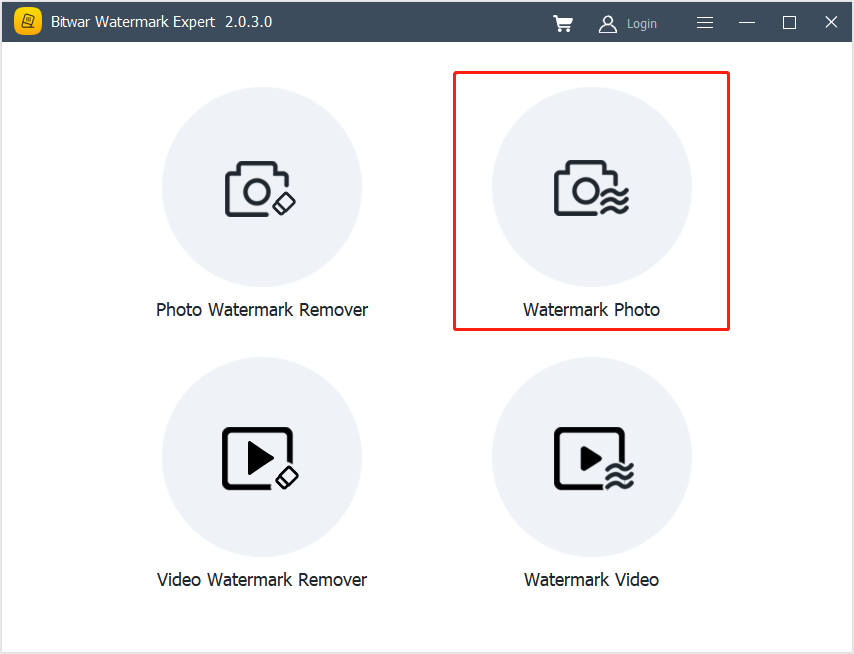
2。 拖動 並點擊 添加照片 圖標將照片添加到添加水印的軟件中。
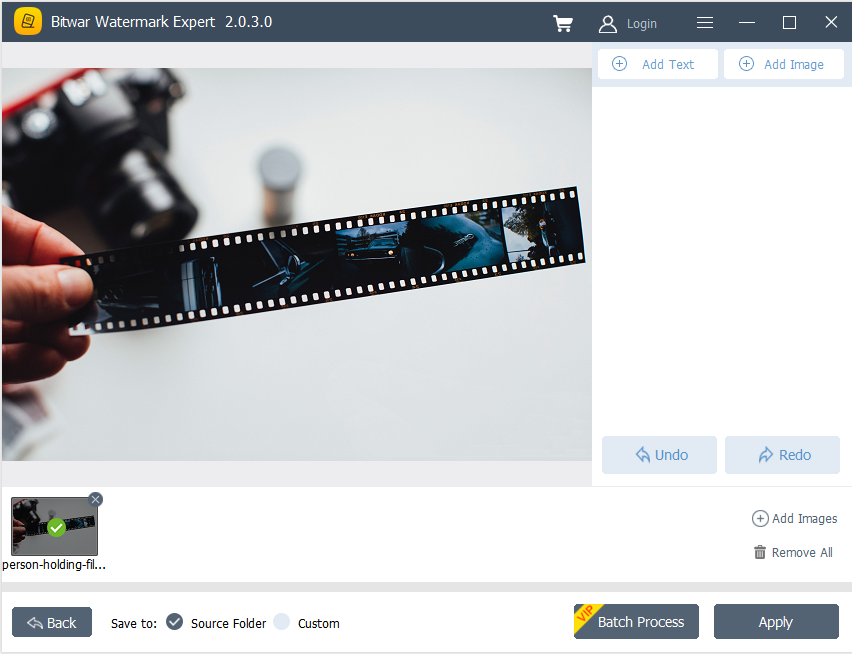
3. 選擇 添加文字 或 添加圖片 給照片加水印。此外,用戶可以通過更改字體、大小、旋轉、不透明度等來編輯或更改水印的設計。
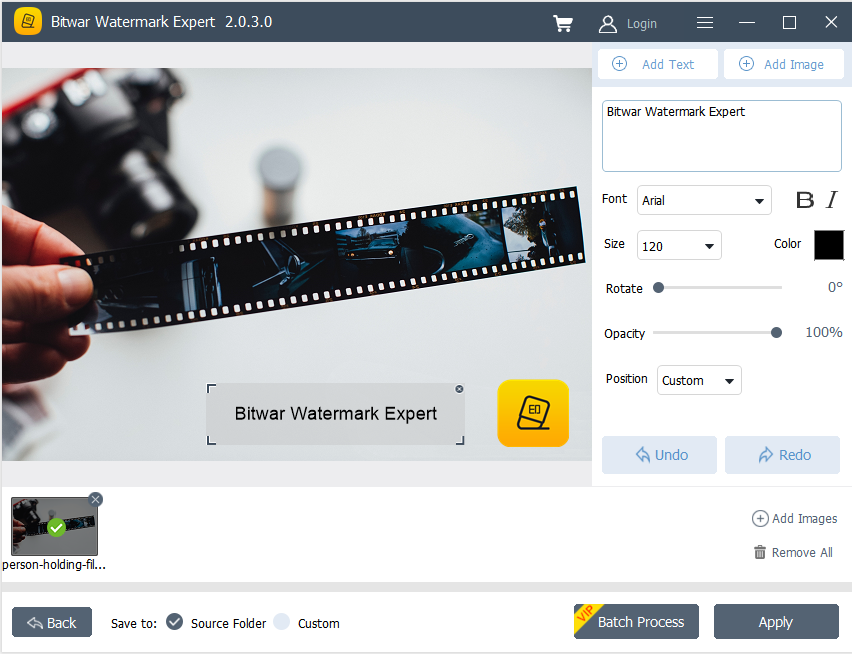
4. 點擊 申請 並稍等片刻讓該過程完成。然後,點擊 打開路徑 查看文件目錄文件夾中的照片。
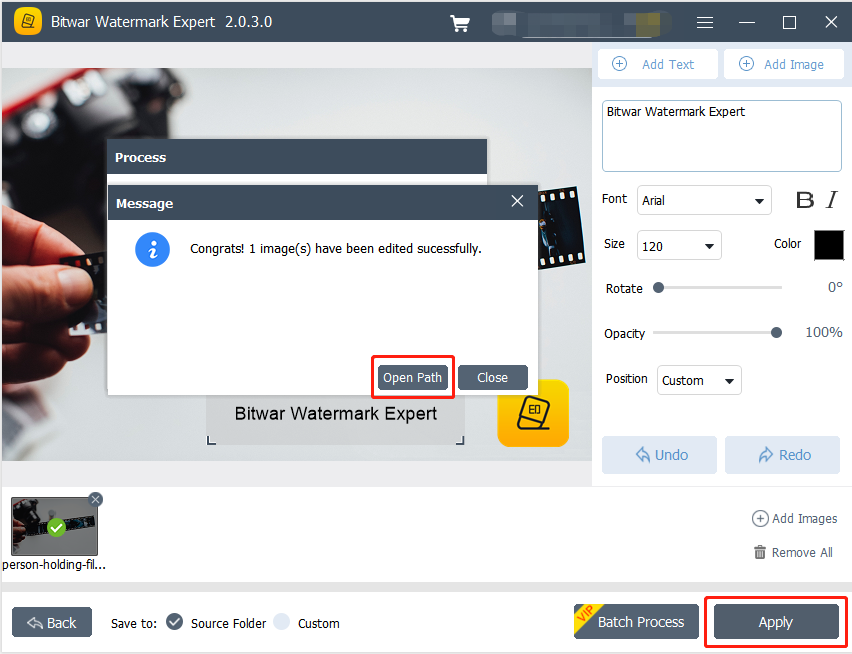
5. 預覽 新照片的結果在文件目錄文件夾中!
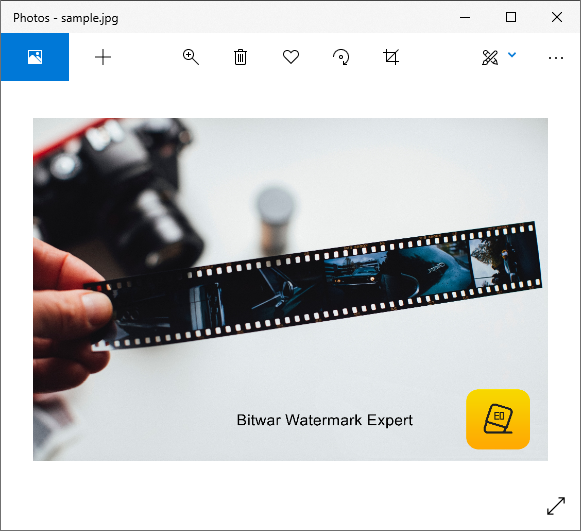
批量給照片添加浮水印的步驟
打開 批量給照片添加浮水印 從軟件和 添加 將所有照片導入軟件。如上所述在所有照片上設計水印,然後單擊 批處理 將水印添加到所有照片。然後,點擊 打開路徑 再次和 預覽 文件目錄文件夾中的所有新照片。
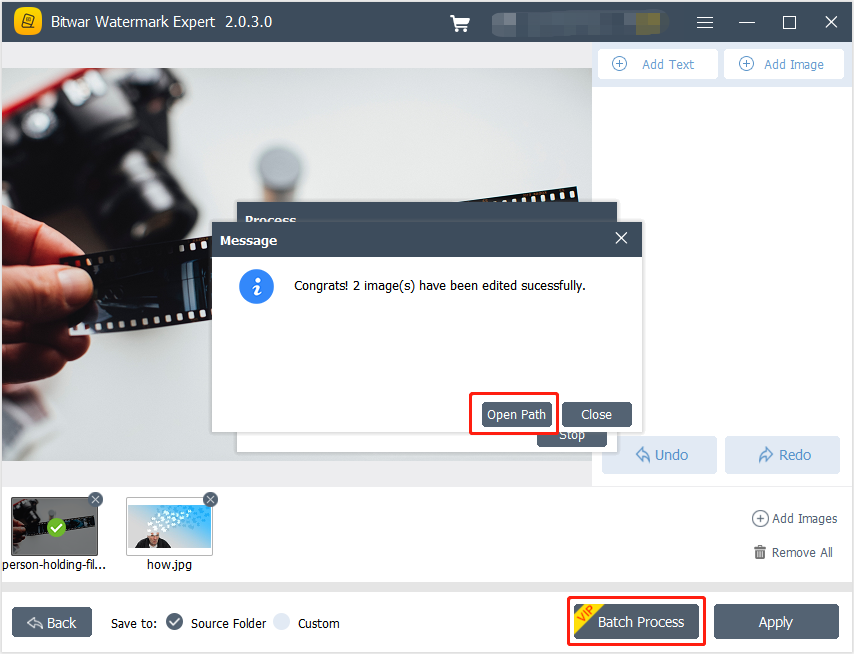
有關水印視頻的下一個教程,請單擊下面的鏈接!

